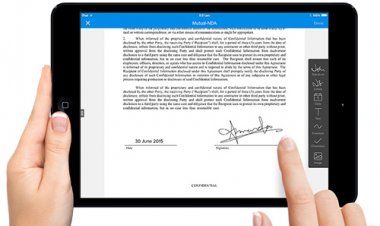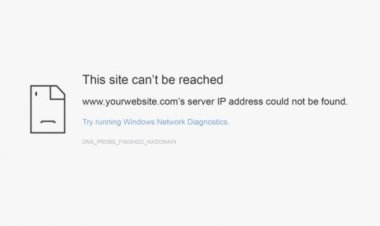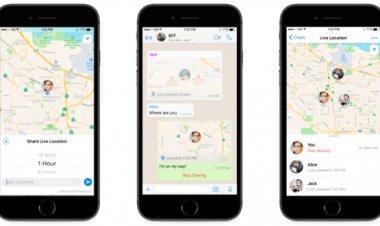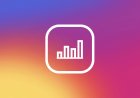كيف تبدأ البث المباشر على تويتر
إليك بعض الأشياء التي تحتاج إلى معرفتها إذا كنت تخطط للبث المباشر على Twitter ، مثل إضافة ضيوف وتعديل مقاطع الفيديو الخاصة بك والمزيد.

يصنع الجميع مقاطع فيديو مباشرة على منصات مختلفة للاستخدام الشخصي والمهني. على الرغم من أن مقاطع الفيديو المباشرة قد شهدت زيادة في الاستخدام ، لا يزال هناك الكثير ممن لا يدركون استخدامها بشكل صحيح.
شاركنا نصائح حول كيفية تحسين جلسات Instagram Live الخاصة بك، وفي هذا المقال سنشارك نصائح حول بدء عمليات البث المباشر على Twitter.
كيفية البث المباشر على تويتر
- أنشئ حسابًا على Periscope وسجّل الدخول.
- افتح معاينة البث.
- على نظام iOS: انقر على أيقونة البث في أسفل مركز الشاشة.
- على نظام Android: انقر على أيقونة الكاميرا في الجزء السفلي الأيسر من الشاشة.
- أدخِل عنوانًا يصف ما سيراه المشاهدون أو يختبرونه في البث.
- حدد الأشخاص الذين تريد أن تشارك البث معهم.
- حدد تفضيلاتك للموقع الجغرافي والدردشة والمشاركة باستخدام الأيقونات أعلى زر ابدأ البث المباشر.
- انقر على أيقونة البوصلة لتفعيل مشاركة الموقع الجغرافي.
- انقر على أيقونة فقاعة الدردشة لتفعيل الدردشة المحدودة.
- iOS فقط: انقر على أيقونة الميكروفون أعلى زر ابدأ البث المباشر إذا كنت تريد البث باستخدام الصوت فقط. يمكنك أيضًا تفعيل الميزة أو إيقافها بينما تكون في منتصف البث. وستظل قادرًا على تلقي رسائل الدردشة والقلوب إذا حددت ذلك. ملاحظة: في ظل وجود اتصال قوي بالشبكة، ستكون جودة بث الصوت فقط في نفس المستوى المرتفع للبث مع الفيديو، وسيتطلب إنشاء واحد نطاقًا تردديًا أقل بصفة عامة.
- انقر على الزر ابدأ البث المباشر.
- لإنهاء البث، انقر على إيقاف البث.
أساسيات
لبدء مقطع فيديو مباشر على Twitter ، افتح مربع كتابة التغريدات وانقر على أيقونة الكاميرا ، ثم حدد "Live" ثم "Go Live".
سيبدأ البث المباشر وسيظهر في المخططات الزمنية لمتابعيك.
عندما تريد إنهاء الفيديو المباشر الخاص بك ، فقط اضغط على زر التوقف.
إضافة ضيوف
يتيح لك Twitter إضافة ما يصل إلى ثلاثة أشخاص كضيوف على مقاطع الفيديو المباشرة الخاصة بك ويمكنك القيام بذلك عن طريق تحديد الزر "وجوه" في الزاوية اليمنى العليا قبل البث المباشر.
يمكنك بعد ذلك النقر على زر الوجوه لإضافة المشاهدين في الفيديو المباشر الخاص بك.
وسيتم إرسال الدعوات إلى هؤلاء المشاهدين.
يمكنك أيضًا طلب الانضمام إلى مقاطع الفيديو المباشرة من خلال النقر على زر الوجوه وتحديد "طلب الانضمام".
وإذا كنت تريد مغادرة البث ، فما عليك سوى النقر على "X" الموجود في الزاوية العلوية اليسرى من الشاشة.
يمكن اتباع نفس العملية لإزالة ضيف من البث المباشر الخاص بك.
مشاركة البث المباشر الخاص بك
يمكنك أيضًا مشاركة البث المباشر من خلال النقر على أيقونة المشاركة. عند البث المباشر ، سيظهر كـ "Share Live" ولكن بمجرد انتهائه ، سيتم عرضه كـ "Share from Beginning".
تحرير البث المباشر الخاص بك
يتيح لك Twitter أيضًا تعديل عمليات البث المباشر على iOS و Android.
يمكنك إجراء تغييرات على العنوان والصورة المصغرة وحتى تعيين نقاط بداية مخصصة.
ويمكنك تعديل البث المباشر ثلاث مرات وسيستغرق ظهور التغييرات ما يصل إلى 15 دقيقة.
شاهد الفيديو للمزيد من الشرحول طريقة عمل بث مباشر على تويتر